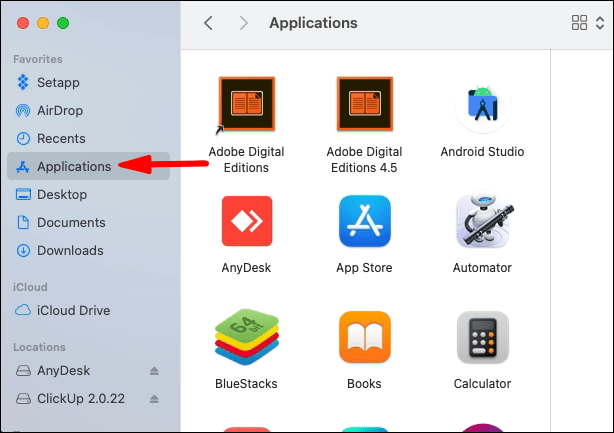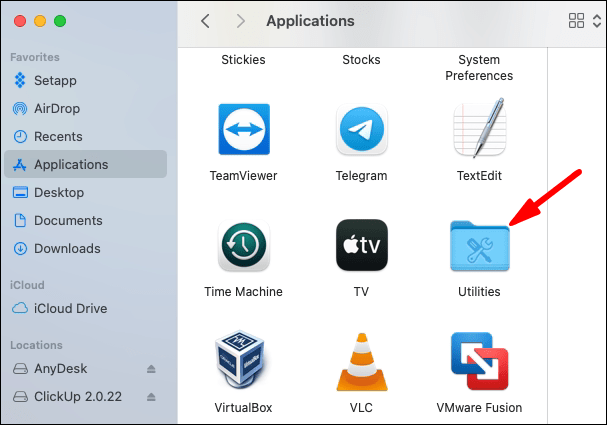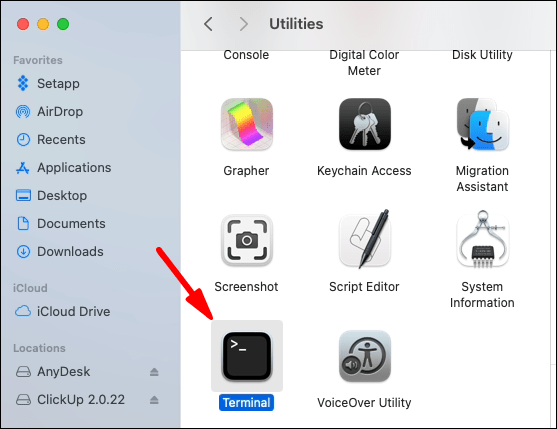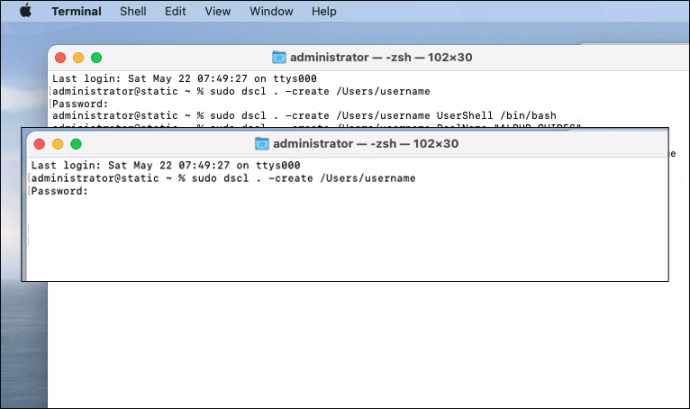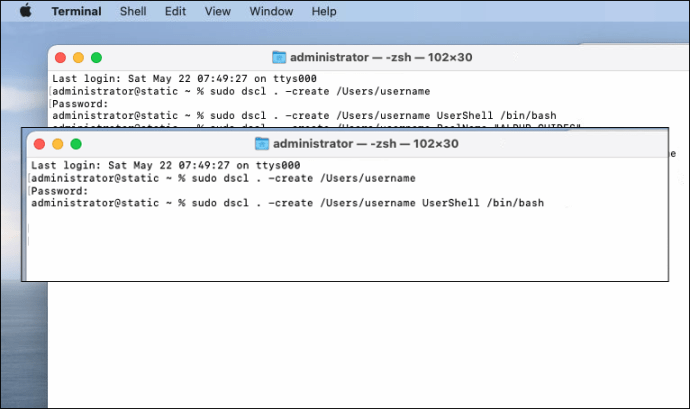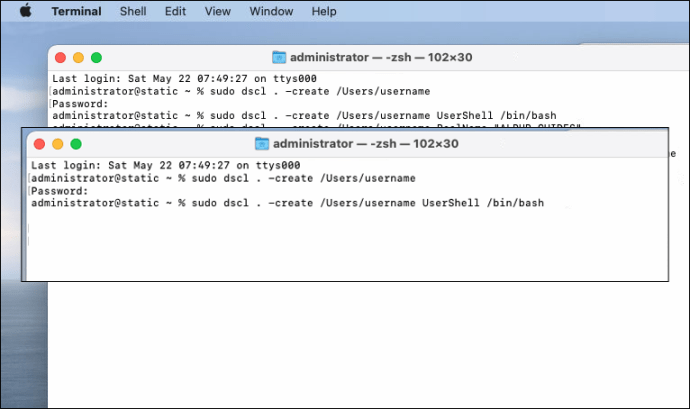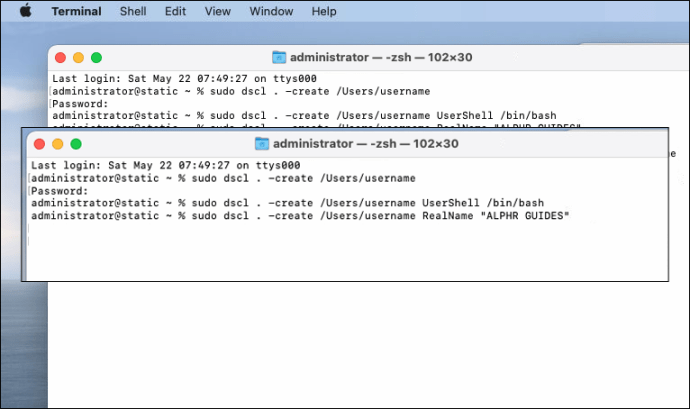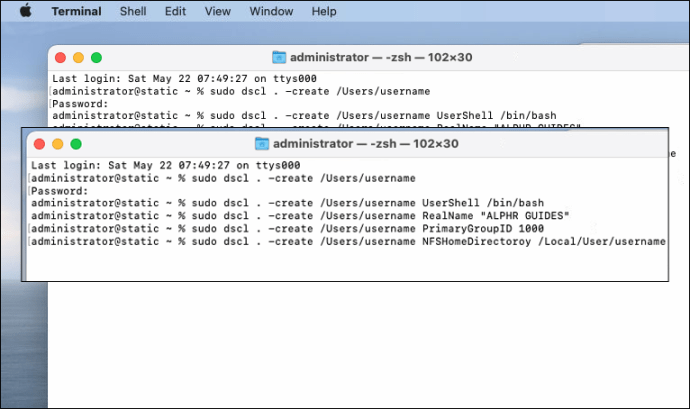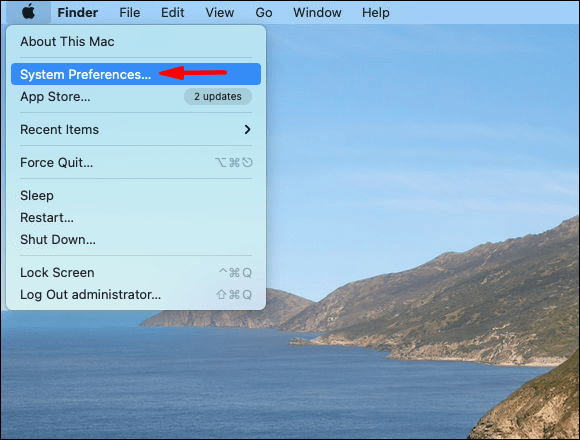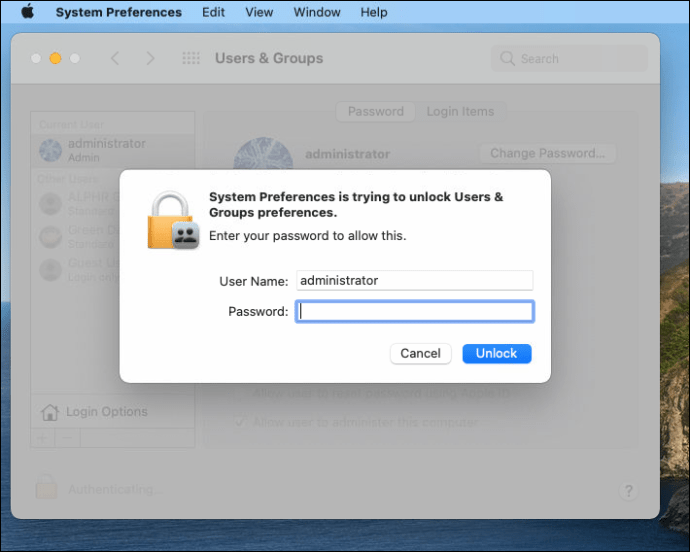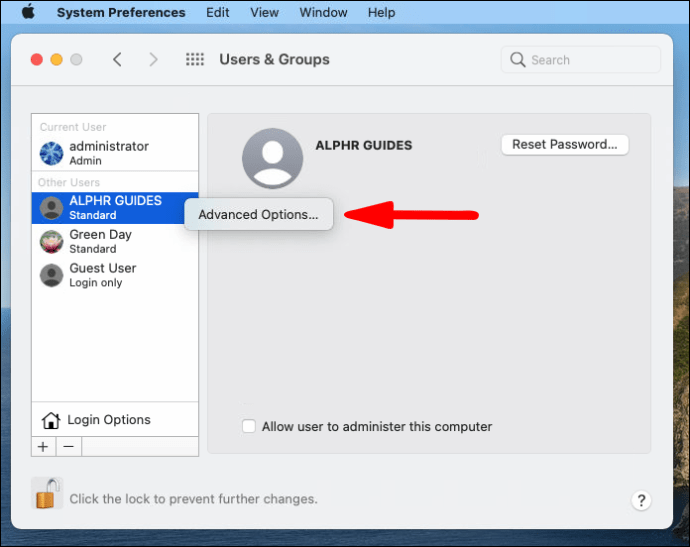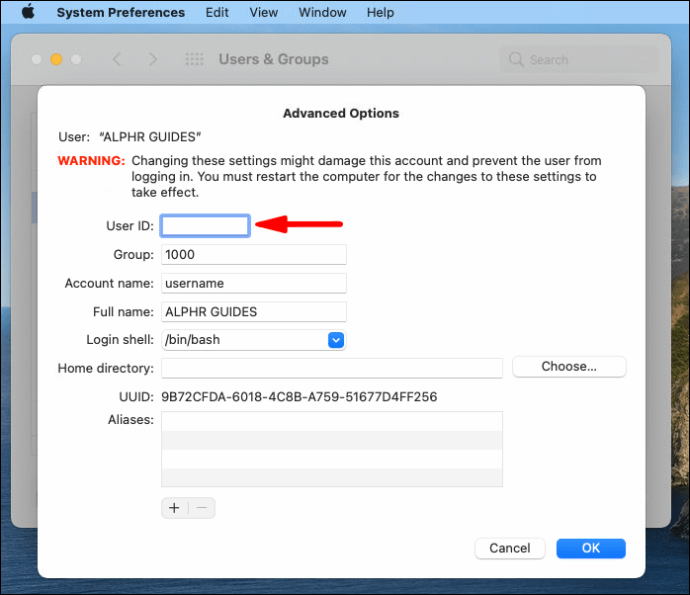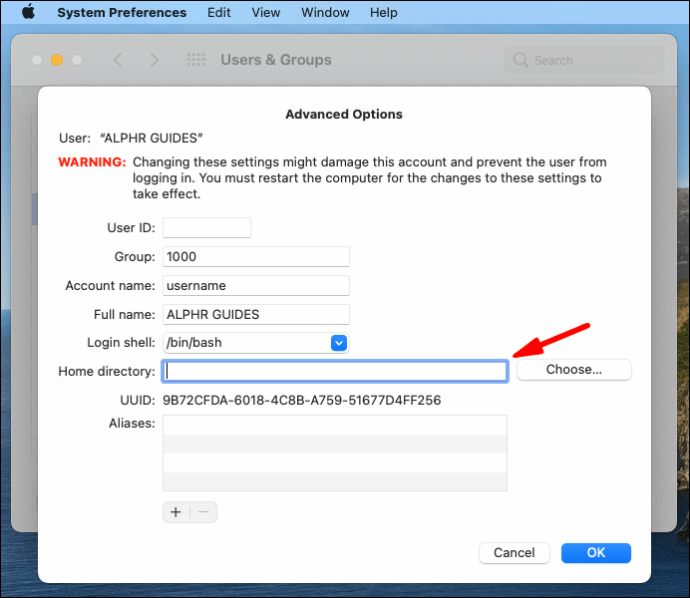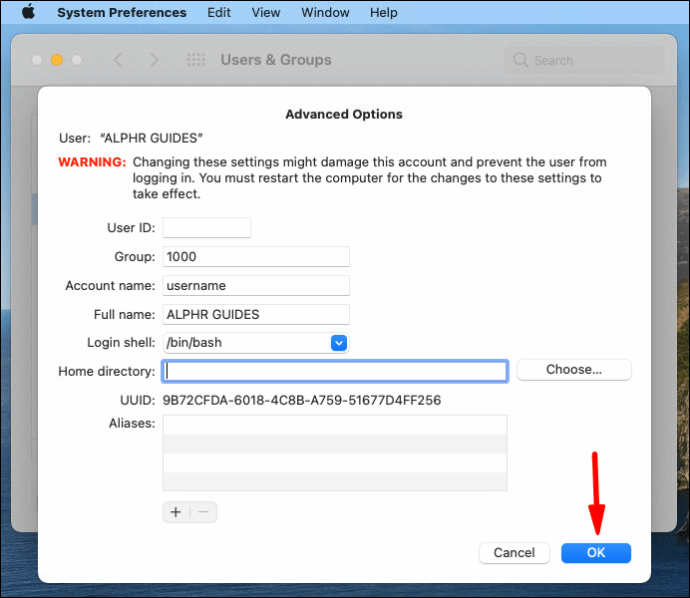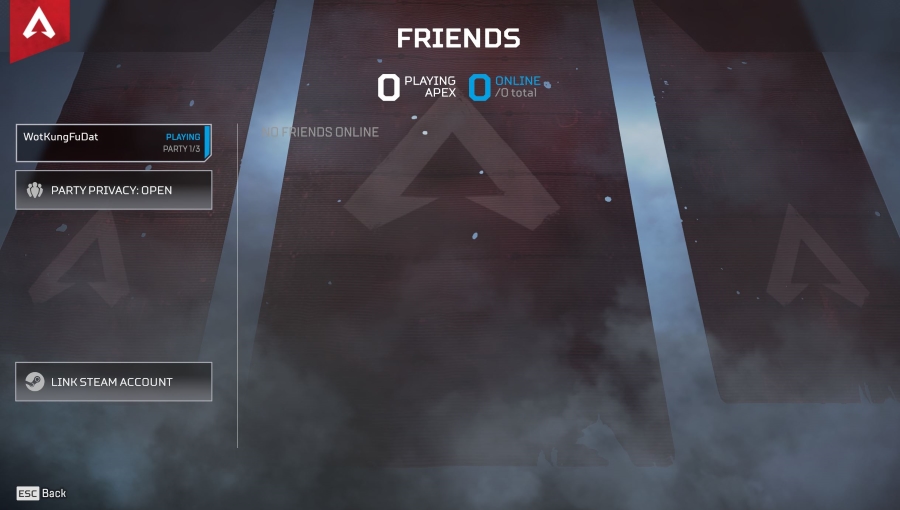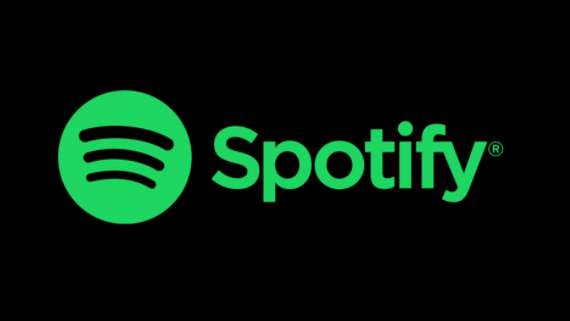Як створити обліковий запис адміністратора в терміналі Mac
Термінал — це утиліта для Mac, яку часто ігнорують, оскільки деякі користувачі вважають її загадковою. Але це дає можливість налаштувати елементи вашого Mac за допомогою підказок командного рядка. Таким чином, ви можете виконувати завдання, які в іншому випадку потребують додаткового програмного забезпечення.

Однією з переваг використання Terminal є те, що ви можете швидко створити новий обліковий запис адміністратора, замінити адміністратора або додати нових користувачів на вашому Mac. У цій статті ми розглянемо всі деталі щодо того, як використовувати Terminal як адміністратор Mac, і відповімо на кілька поширених питань.
Як створити обліковий запис адміністратора на Mac за допомогою терміналу
Створення нового облікового запису адміністратора за допомогою графічного інтерфейсу Mac часто є найшвидшим варіантом, але іноді краще використовувати термінал.
Наприклад, якщо ви вирішуєте проблему віддалено за допомогою функції «Спільний доступ до екрана», вам потрібно буде відкрити термінал. Перш ніж зануритися в кроки, які вам потрібно зробити, щоб створити обліковий запис адміністратора за допомогою Terminal, давайте дізнаємося, де можна знайти цю утиліту:
- Перейдіть до програми «Finder», а потім виберіть «Програми».
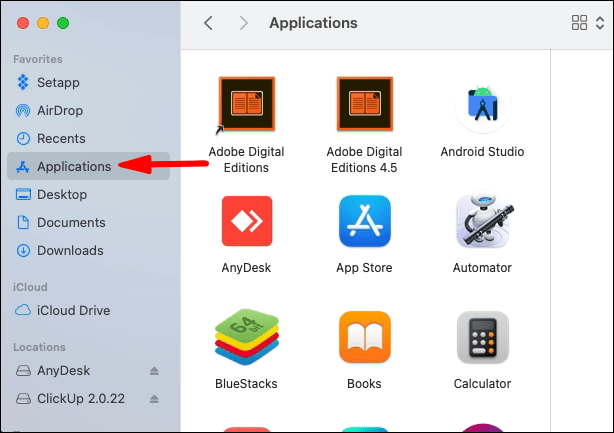
- Прокрутіть вниз і двічі клацніть папку «Утиліти».
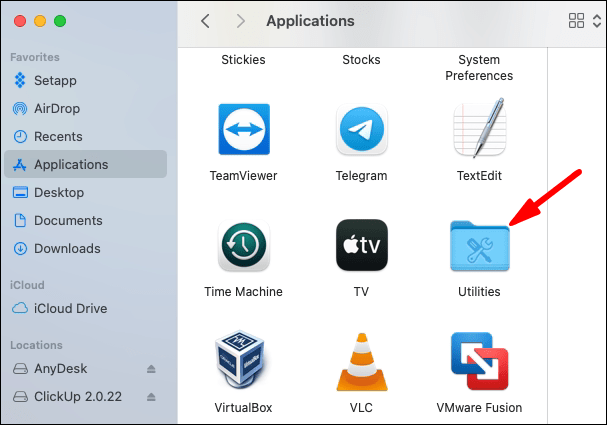
- Знайдіть термінал і відкрийте його.
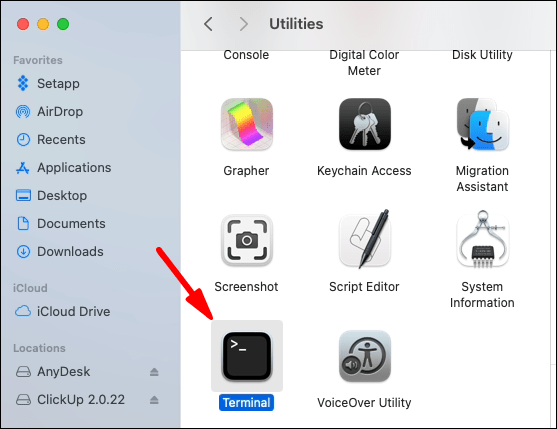
Тепер виконайте такі дії, щоб створити новий обліковий запис адміністратора:
- Введіть sudo dscl . -create /Users/username а потім натисніть Enter. Потім змініть частину «ім’я користувача» одним словом на ваш вибір. Введіть новий пароль і знову натисніть «Enter».
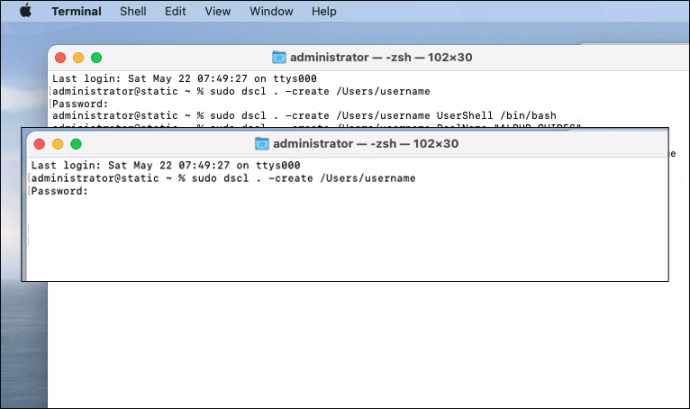
- Введіть sudo dscl . -створити /Users/ім'я користувача UserShell /bin/bash і знову натисніть «Enter».
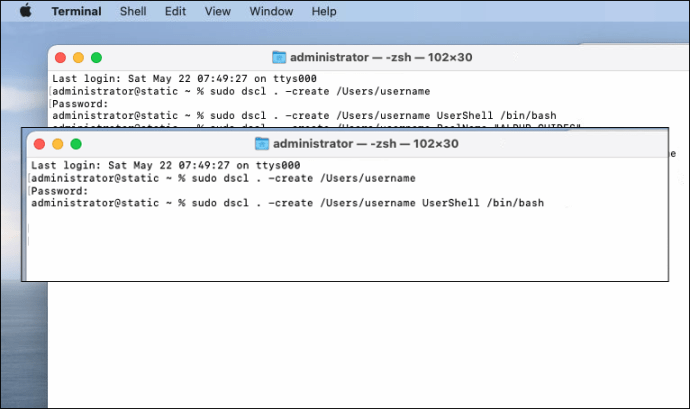
- Тепер додайте таку команду: sudo dscl . -створити /Users/ім’я користувача Справжнє ім’я«Джейн Сміт» і натисніть «Enter».
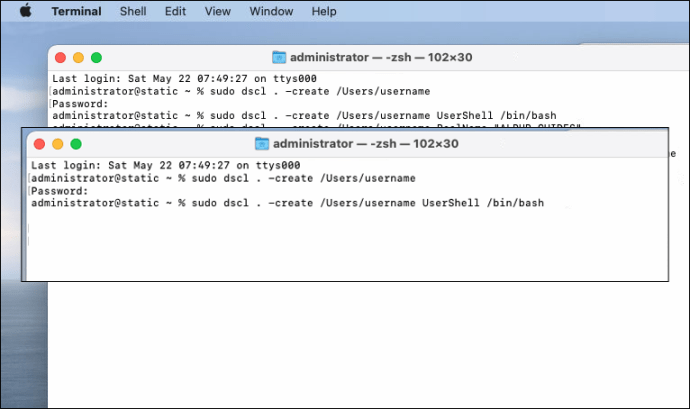
- Наступним кроком є введення sudo dscl . -створити /Users/ім’я користувача PrimaryGroupID 1000 потім «введіть».
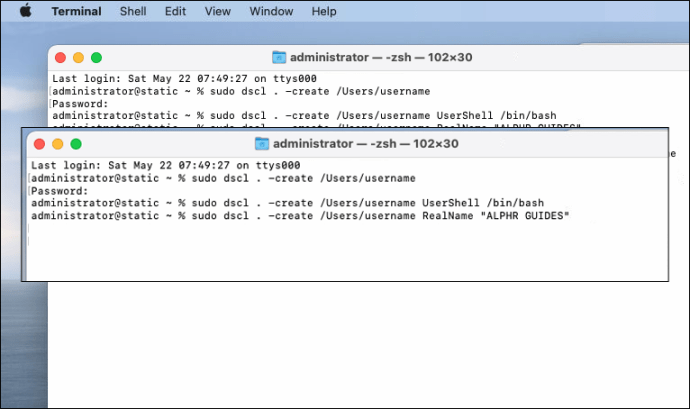
- Продовжте, ввівши sudo dscl . -створити /Users/ім'я користувача NFSHomeDirectory /Local/Users/ім'я користувача і натиснути «Enter». Ця підказка створює нову папку користувача.
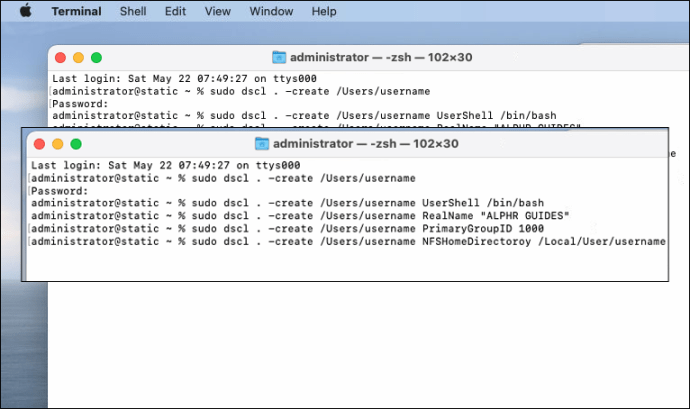
- Щоб замінити пароль, введіть sudo dscl . -passwd /Користувачі/ім'я користувача пароль потім «введіть». Виберіть новий пароль, який ви використовуватимете щоразу, коли ви входите в систему.
- Щоб надати користувачеві права адміністратора, введіть «sudo dscl . -додайте ім’я користувача /Groups/admin GroupMembership» та натисніть «enter».

Як зробити себе адміністратором з терміналу на Mac
Якщо ви використовуєте Mac, на якому у вас немає ролі адміністратора, ви можете змінити це, ввівши певні команди в терміналі.
Це дасть вам дозвіл змінювати важливі параметри, а також інші привілеї, такі як встановлення нових програм. Ось як ви можете змінити наявний обліковий запис користувача на обліковий запис адміністратора через термінал:
- Відкрийте програму Terminal, дотримуючись тих самих кроків, перерахованих вище.
- Введіть sudo dscl / -append /Groups/admin GroupMembership USERNAME і замініть «ім’я користувача» своїм ім’ям.
- Тепер введіть пароль адміністратора.
Після виконання цієї команди ви отримаєте адміністративну функцію. Майте на увазі, що для внесення цієї зміни спочатку потрібно мати пароль адміністратора.
Як змінити своє ім’я користувача на Mac
Ви можете легко змінити своє ім’я користувача в macOS, але вам також потрібно змінити ім’я домашньої папки, щоб вона працювала. Отже, ось як змінити назву домашньої папки:
- Увійдіть в обліковий запис адміністратора на своєму Mac.
- Відкрийте папку «Користувачі» в обліковому записі, який потрібно перейменувати.
- Перейменуйте домашню папку, але переконайтеся, що в назві немає пробілів. Вам потрібно буде ввести ім’я та пароль адміністратора.
Наступним кроком є перейменування облікового запису користувача Mac:
- З облікового запису адміністратора на Mac перейдіть по шляху Меню> Системні налаштування.
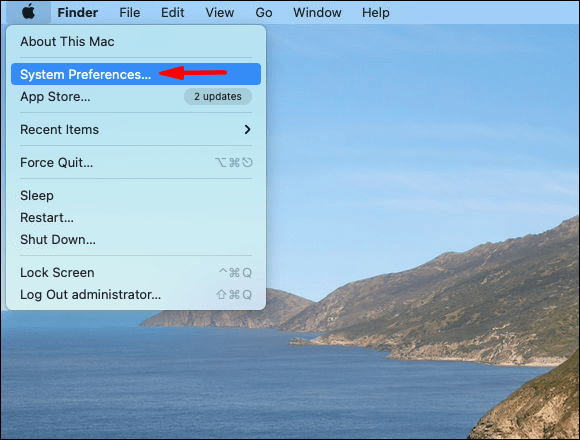
- Виберіть «Користувачі та групи» та натисніть значок замка. Потім введіть ім'я адміністратора та пароль.
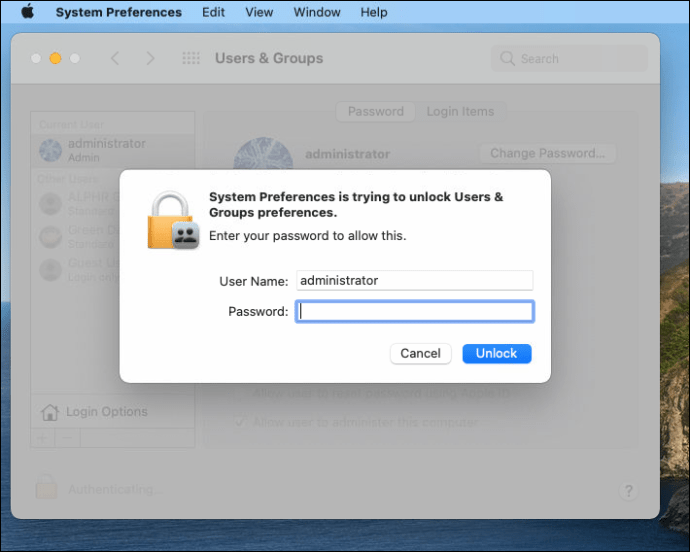
- Натисніть на користувача, якого потрібно перейменувати, і виберіть «Додаткові параметри».
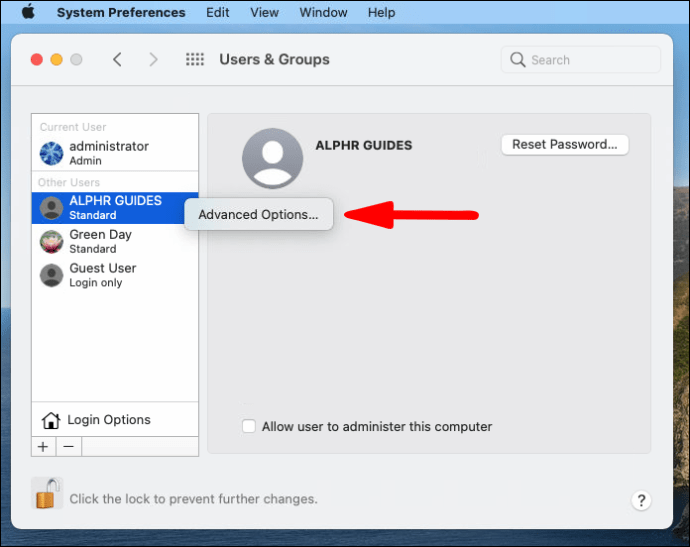
- Введіть те саме ім'я, яке ви використовували для домашньої папки.
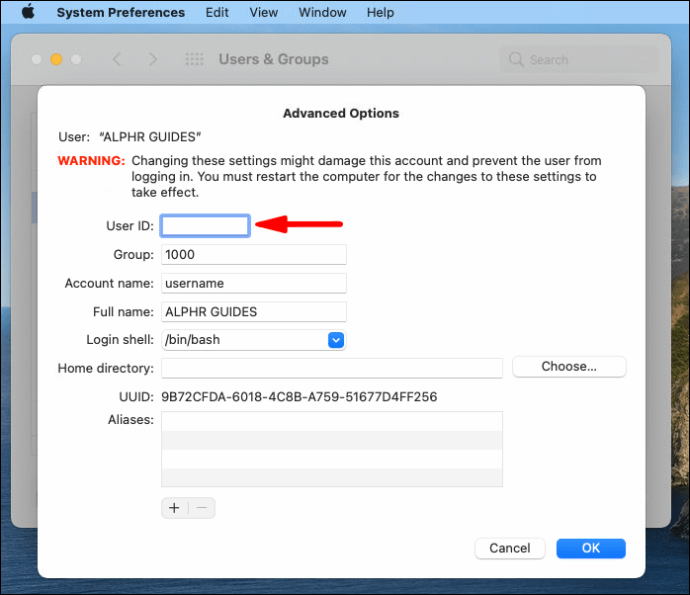
- Перейдіть у «Домашній каталог» і змініть ім’я облікового запису, щоб воно відповідало домашній папці.
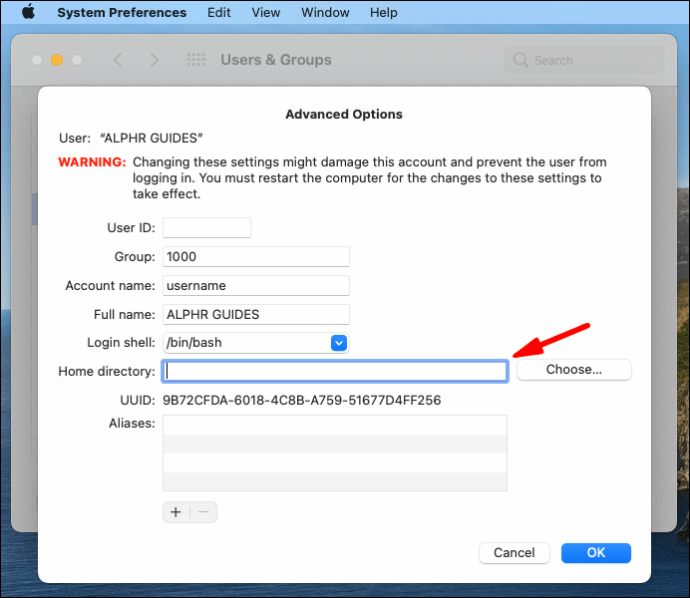
- Виберіть «Ок», а потім перезавантажте комп’ютер.
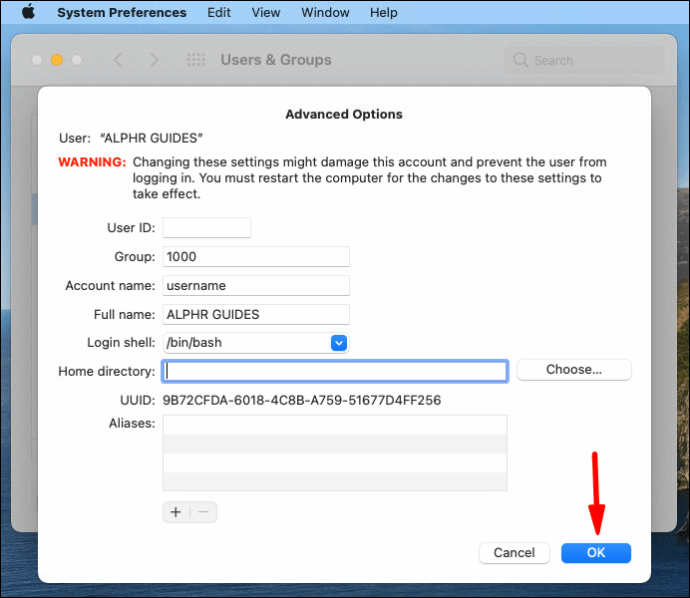
- Наступного разу, коли ви входите в новий перейменований обліковий запис, переконайтеся, що всі файли та папки видимі.
Як створити обліковий запис адміністратора в режимі одного користувача
Перше, що вам потрібно зробити, щоб створити обліковий запис адміністратора з однокористувацького режиму, це вимкнути ваш Mac. Потім перезапустіть його в однокористувацькому режимі, увімкнувши його, натиснувши й утримуючи «Command + R». Потім виконайте такі дії:
- Введіть /sbin/mount -uw / команду, коли з’явиться запит, і натисніть «enter».
- Далі введіть rm /var/db/.applesetupdone і натисніть «Enter». Це видалить файл, який повідомляє ОС про те, що процес налаштування було виконано раніше.
- Коли цей файл буде видалено, вам потрібно знову перезавантажити Mac.
- Наступного разу, коли Mac перезавантажиться, на екрані з’явиться вікно «Ласкаво просимо до Mac». Ви можете дотримуватись підказок, щоб створити новий обліковий запис адміністратора.

Питання що часто задаються
Ми включили додаткову інформацію для вас у цей розділ.
Як термінал працює на Mac?
Термінал – це програма, яка знаходиться в папці Utilities на всіх пристроях Mac. Він має систему командного рядка Unix, яку деякі користувачі віддають перевагу.u003cbru003eu003cbru003e Кожна команда, яку ви використовуєте в терміналі, містить три елементи. По-перше, це сама команда. Другий — аргумент, який надає інформацію про ресурс, на якому працює команда. І третій — це можливість модифікації виводу.
Чи можу я мати кілька облікових записів адміністратора на моєму Mac?
Відповідь – так. Ваш Mac може мати більше одного облікового запису адміністратора. Ви також можете змінити стандартні або спільні облікові записи користувачів на облікові записи адміністратора.
Як створити облікові записи користувачів із терміналу в macOS?
Щоб створити обліковий запис користувача з терміналу на Mac, виконайте кроки 1-6 у цій статті в розділі u0022Як створити обліковий запис адміністратора на Mac за допомогою терміналу». Все, що вам потрібно зробити, це пропустити останній крок, і ви отримаєте стандартний обліковий запис користувача.
Керування обліковими записами адміністратора Mac
Графічний інтерфейс macOS дозволяє користувачам створювати нові облікові записи адміністратора, а також додавати та видаляти права адміністратора. Але в деяких випадках отримати доступ до цієї функції через програму Terminal швидше та простіше.
Це також чудовий спосіб познайомитися з основами роботи macOS. Виконайте інструкції, які ми надали, щоб додати нові облікові записи адміністратора через термінал.
Чи використовували ви раніше Terminal на Mac? Яка була головна причина? Дайте нам знати в розділі коментарів нижче.